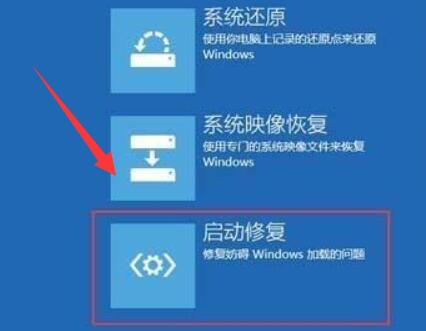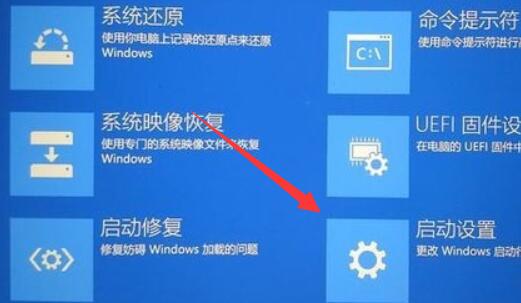近期有部分用户遇到了电脑启动不了Windows的情况,为此十分头疼,不知该如何解决是好。针对这一情况,今天小编精心整理了电脑启动不了Windows的三种解决方法,希望对你有所帮助。
电脑启动不了Windows的解决教程:
方法一:
1、首先连续使用电源键重启电脑进入winre。
2、接着进入“疑难解答”。
3、然后打开其中的“高级选项”。
4、随后使用“启动修复”看看能不能修复。
方法二:
1、如果无法启动修复,那么进入高级选项下的“启动设置”。
2、然后按下键盘“F4”进入安全模式,进入后卸载最近安装的软件和驱动即可。
方法三:
1、如果连安全模式都进不去,那么可能是系统坏了或硬件坏了。
2、先拆机插拔一下内存、显卡、cpu等设备,并检查是否有损坏。
3、如果不是硬件问题,那就需要重装系统来解决了。
参考重装教程:《怎么给笔记本重装系统?笔记本电脑重装系统教程》

 时间 2022-04-20 14:55:22
时间 2022-04-20 14:55:22 作者 nana
作者 nana 来源
来源 

 立即下载
立即下载